- В приложении Xbox на Windows 10 теперь можно отслеживать достижения
- Приложение для Windows 10 Xbox: особенности и как использовать
- Приложение Xbox в Windows 10
- Сообщения
- Мои игры
- достижения
- Игровой видеорегистратор
- Снимок экрана или запись экрана
- Подключение приложения Xbox к Xbox One в Windows 10
- Настройка вашего профиля Xbox
- Xbox Friends
- Игровая панель Xbox на Windows 10 получила обновление с добавлением счётчика FPS и трекером достижений
- Счётчик FPS и мониторинг производительности
- Отследите достижения Xbox Live
- Как отключить уведомления о достижениях Xbox в Windows 10
- Остановить уведомления о достижениях Xbox в Windows 10
- Настало время: система достижений Xbox жаждет апгрейда
В приложении Xbox на Windows 10 теперь можно отслеживать достижения
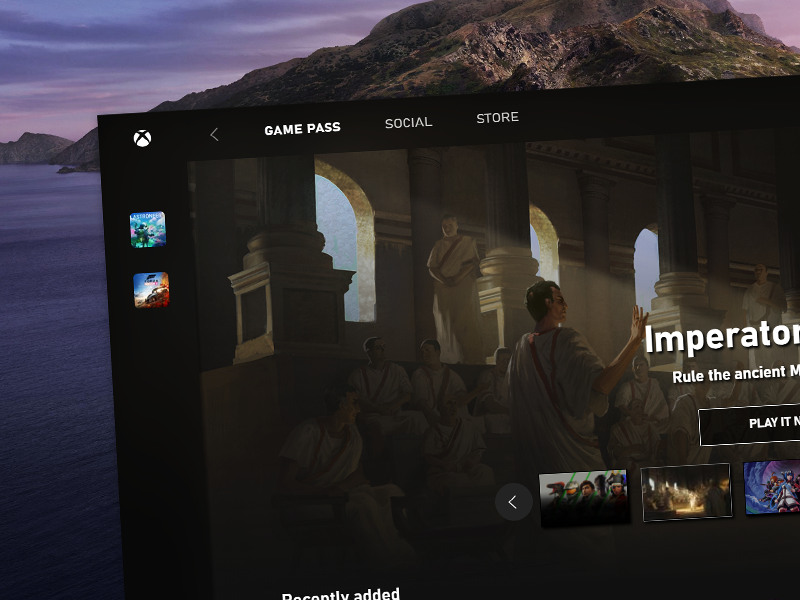
Приложение Xbox, бета-версия которого доступна для всех пользователей Windows 10 (оно необходимо для подписки Xbox Game Pass), тихо получило обновление, активировавшее возможность отслеживать достижения во всех Xbox Live играх на ПК и консолях. Теперь вы можете просматривать все доступные в игре достижения, историю достижений, а также следить за прогрессом отдельных достижений. После этого обновления у пользователей Windows 10-компьютеров будет сразу три способа следить за достижениями. Отныне это можно делать в приложении Xbox, старом приложении-компаньоне, а также в игровой панели.
Найти раздел с достижениями в приложении Xbox можно в профиле пользователя. Установите новую версию, а затем щелкните на иконку своего профиля или профиля вашего друга. Этот раздел отображает ваши недавние игры, а также информацию о каждой из них. Там вы можете найти статистику игры, а также сведения о достижениях. К примеру, сколько ачивок и баллов вы заработали. Также можно просмотреть список всех достижений и отсортировать их по заработанным или заблокированным ачивкам. Как и в старом приложении Xbox, новая версия отображает редкость каждого достижения и количество пользователей, сумевших его разблокировать. Обратите внимание, что приложение почему-то сейчас не разделяет заработанные пользователям баллы и максимально возможное их количество, поэтому может показаться, что в игры предлагают десятки и сотни миллионов баллов за ачивки. Спишем это на тот факт, что приложение все еще находится в состоянии открытой беты.
Стоит также отметить, что разработчики добавили в приложение замечательную возможность установить изображение достижения в качестве фонового изображения на рабочем столе. Очень приятный мелкий бонус.
Скачать приложение Xbox для Windows 10 можно в магазине Microsoft Store по ссылке.
Приложение для Windows 10 Xbox: особенности и как использовать
Microsoft Windows 10 – это первая операционная система с единым унифицированным ядром Windows, которое позволяет запускать одно приложение на каждом устройстве Windows, включая телефон, планшет, компьютер, консоль Xbox. Универсальное приложение Xbox , встроенное в Windows 10 , позволяет пользователям Xbox объединить весь свой игровой мир под одной крышей. С приложением Microsoft Xbox в Windows 10 вы можете легко получать доступ к играм Xbox, взаимодействовать с друзьями Xbox, подключаться к консоли Xbox One и наслаждаться всеми услугами Xbox через Windows 10.
Если вы впервые используете приложение Xbox в Windows 10, это руководство поможет вам начать работу и изучить все его возможности.
Приложение Xbox в Windows 10
Как только вы запустите приложение Xbox в Windows 10, вас встретит логотип Xbox с игровыми персонажами. Как только он подключится к Интернету и все готово, нажмите «Давай поиграем».
Сначала ваша учетная запись Windows будет автоматически подписана; Вы можете изменить свой аккаунт, нажав на вход в систему как другой пользователь.
Сообщения
Базовая версия приложения Xbox позволяет общаться с существующими друзьями Xbox с помощью сообщений. Просто нажмите на значок «Сообщения» в приложении, а затем выберите своего друга Xbox, с которым вы должны начать разговор. Если бы вы использовали Xbox на консоли или Windows Phone, вся история ваших сообщений была бы видна здесь.
Мои игры
В разделе «Мои игры» приложения Xbox все игры, которыми вы пользовались в Магазине Windows, будут отображаться на видном месте. Вы можете мгновенно запустить существующие игры, представленные в разделе «Мои игры», нажав кнопку «Играть» под названием игры в списке.
Когда вы запускаете игру Xbox в Windows 10, вы можете заметить, что в игры можно играть в одном и том же окне, в отличие от Windows 8 или 8.1, игра не будет открываться в полноэкранном режиме по умолчанию – это долгожданное изменение в Microsoft Windows 10.
Если в прошлом вы не устанавливали игры для Xbox, вы можете использовать опцию «Найти игры в магазине», которая запускает приложение Магазина Windows 10, где вы можете искать и находить игры по вашему выбору. Как только вы установите игру из магазина, она появится в разделе «Мои игры» приложения.
Также можно добавить существующую компьютерную игру или приложение, не относящееся к магазину, в «Мои игры», нажав кнопку «+» вверху и импортировав уже существующую компьютерную игру в список игр, представленный в приложении Xbox, при этом все ваши игры сохранятся. организовано в одном месте.
достижения
В разделе «Достижения» в приложении Xbox перечислены заработанные игровые очки, достижения и ход игр, в которые вы играли. Это поможет вам следить за прогрессом игр Xbox в соответствии с показателями производительности ваших друзей на Xbox.
Вы также можете отсортировать список игр в порядке «Самые последние», «Xbox One» и «Другие».
Связанное чтение : достижения Xbox не отображаются.
Игровой видеорегистратор
Опция Game DVR поможет вам записывать игры, когда вы играете. Пока вы находитесь в игре, просто с помощью сочетания клавиш «Windows + G» вы можете сделать клип или снимок игры. В разделе «Game DVR» приложения Xbox вы можете увидеть все последние игры, для которых есть связанные игровые клипы или скриншоты. Это надежный способ показать кому-то, как вы действительно смогли «взломать» данную игру. Этот пост подробно показывает, как использовать Game DVR для записи видео.
Вы также можете изучить различные игровые клипы, опубликованные сообществом пользователей в Xbox, просмотрев «сообщества» в разделе Game DVR.
Обратите внимание, что для захвата игровых роликов требуется специальное оборудование. Если вы не соответствуете требованиям к оборудованию, вы все равно можете зафиксировать игровые моменты, используя «Windows + Alt + P», которая делает снимок игры, в которую в данный момент играют. Вы также можете поделиться игровыми клипами с друзьями в приложении Xbox.
Посмотрите, как отключить Game DVR или Game Bar, если вам это не нужно.
Снимок экрана или запись экрана
Приложение Windows 10 Xbox также включает функцию записи экрана, которая позволяет записывать экран активного окна. Чтобы использовать его, запустите приложение Xbox, нажмите Win + G, чтобы открыть панель игры, и выберите «Снимок экрана» или «Начать запись».
Подключение приложения Xbox к Xbox One в Windows 10
Войдя в раздел «Подключение» приложения Xbox, вы можете подключить к нему любое устройство Xbox One. Если автообнаружение консоли Xbox one завершится неудачно, вы можете добавить ее вручную, указав IP-адрес.
Читать . Как сообщать и блокировать тег игрока, контент и сообщения в Xbox One.
Настройка вашего профиля Xbox
Вы можете изменить или обновить свой профиль Xbox, щелкнув «настроить» на вкладке профиля – это самый первый элемент в приложении Xbox.
Вы можете переключаться между режимами «gamer pic» или «Xbox avatar», и для обновления вашего профиля Xbox доступно множество вариантов.
Xbox Friends
Вы можете найти любое отображаемое имя и добавить его в список друзей в приложении Windows 10 Xbox, используя панель друзей справа. Вы можете просмотреть их профиль Xbox, игры, в которые они играли, заработанные достижения, отправить им сообщение и даже пригласить их на вечеринку.
Теперь взгляните на этот пост Xbox One Tips and Tricks.
Игровая панель Xbox на Windows 10 получила обновление с добавлением счётчика FPS и трекером достижений
Октябрьское обновление Xbox Game Bar для Windows 10 стало доступно для всех пользователей. Вышедшая в мае, игровая панель Xbox продолжает получать новые функции. За последние несколько месяцев разработчики усердно работали над новыми функциями и теперь готовы ими поделиться со всеми пользователями. Так, PC игрокам на Windows 10 теперь доступны счётчик частоты кадров и функция отслеживая ачивментов. Чтобы воспользоваться игровой панелью нажмите комбинацию кнопок Win + G. Если вы не получили автоматическое обновление, вы можете обновить Xbox Game Bar вручную, запустив установку приложения через Microsoft Store.
Счётчик FPS и мониторинг производительности
PC игроки просили счётчики производительности, разработчики прислушались и теперь они доступны в оверлее Performance на игровой панели Xbox. Для любителей производительности предоставлено больше контроля над тем, какие системные ресурсы отслеживаются и отображаются на экране, а также добавлены графические опции настройки, включая прозрачность.
Отследите достижения Xbox Live
Охотникам за достижениями отныне станет проще отслеживать заблокированные ачивменты. С новым обновлением появилась возможность вызывать игровую панель с представленной информацией об ачивках непосредственно из игры, минуя компаньона Xbox Console. Тем самым игрокам не придётся переключаться между приложениями и терять время.
Разработчики обещают воплощение новых идей в ближайшие месяцы, поэтому это лишь начало перемен!
Как отключить уведомления о достижениях Xbox в Windows 10
Когда вы решите продолжить игровой сеанс Xbox на ПК с Windows 10, вы увидите множество всплывающих уведомлений. Эти уведомления представляют ваши достижения Xbox. Хотя периодические обновления могут быть полезны для отслеживания достигнутого прогресса, показывать это время от времени может раздражать. К счастью, есть способ перестать получать Уведомления о достижениях Xbox в Windows 10.
Остановить уведомления о достижениях Xbox в Windows 10
Цифровые награды, которые игроки получают после успешного выполнения определенных задач, представляют собой их достижения. Каждое полученное достижение приносит определенное количество очков. Это увеличивает ваш общий Gamerscore. Но бомбардировка всплывающими уведомлениями может и не помочь. Вот как отключить уведомления о достижениях Xbox на ПК с Windows 10.
- Откройте игровую панель.
- Щелкните “Настройки”.
- выбирать Уведомления.
- Переключиться на Общий панель справа.
- Прокрутите вниз до Сообщите мне, когда я разблокирую достижения.
- Снимите флажок напротив опции.
В Windows 10 есть встроенная игровая панель. Он показывает полноэкранный оверлей игры. Кроме того, вы можете использовать его для управления некоторыми функциями, которые вам не нравятся!
Нажмите сочетание клавиш Windows + G, чтобы открыть игровую панель в Windows 10.
выбирать Настройки (отображается как значок в виде шестеренки).
В открывшемся окне перейдите к Уведомления раздел.
Под Общий Панель справа, прокрутите вниз, чтобы найти Сообщите мне, когда я разблокирую достижения вариант.
При обнаружении снимите флажок напротив этого параметра.
После настройки параметра перестанут отображаться уведомления о достижениях Xbox.
Если игровая панель Xbox не видна вам, когда вы нажимаете комбинацию клавиш Win + G, перейдите в «Настройки», выберите плитку «Игры» и найдите параметр «Игровая панель Xbox». Здесь вы включаете игровую панель и управляете ярлыком, который ее открывает – Windows + G по умолчанию, перемещая переключатель в положение «Вкл.».
Вот и все! Вы видели наши TWC Video Hub Кстати? Он предлагает много интересных и полезных видео о Microsoft и Windows.
Настало время: система достижений Xbox жаждет апгрейда
Настало время обновить устаревшую систему.
Немногие вещи доставляют игроку больше удовольствия, чем сладость всплывающего уведомления с очередной ачивкой. Эти маленькие выплески дофамина, неожиданно награждающие тебя за тяжелую работу, всегда содержат забавную фразу или позитивное сообщение. Достижения Xbox – одна из коронных игровых инноваций Майкрософт, адаптированных и переработанных в PlayStation, Steam, Battle.net и во многих других играх и платформах. Увы, последнее время ачивки немного отошли на второй план.
Существует сильное сообщество охотников за достижениями, создающих сайты подобные TrueAchievments для их отслеживания и учета. Ютуберы вроде Maka91Productions создают тысячи часов руководств по достижениям Xbox для того, чтобы помочь людям прокачать и прославить свой gamescore (количество баллов в профиле – прим. пер.). Именно это сообщество охотников за ачивками периодически связывалось со мной через Twitter, чтобы подвергнуть критике некоторые из основных проблем с этой системой.
Раз уж Xbox Series X и Xbox Series S вышли, возможно настало время для Майкрософт пересмотреть систему достижений Xbox. Настало время для парочки обновлений.
Достижения Xbox были запущены вместе с Xbox 360 и с тех пор распространились в Games for Windows Live на ПК, Windows Phone 7 и позже Windows 10. Первоначально Майкрософт разрешала играм предоставлять пользователям до 1000 очков. Инди и мобильные игры были ограничены 200 очками, но эти ограничения позже были сняты.
Достижения Xbox даруются на усмотрение разработчика игры, обычно ими вознаграждают сбор предметов, выполнение сложных задач или прогресс в прохождении игры. Некоторые игры имеют невероятно сложные или трудозатратные достижения, такие как отвратительная серия достижений «Seriously (Серьезно)» в Gears of War, требующие убийств сотен тысяч врагов или прохождения игры на самом высоком уровне сложности.
По большей части, система достижений Xbox оставалась неизменной. В 2016 году Майкрософт добавила уникальную визуализацию всплывающего уведомления для «Редких» достижений, которая могла похвастаться анимированным блестящим бриллиантом и особенным звуковым сопровождением.
В прошлом расследовании мы так же обнаружили, что Майкрософт разрабатывала капитальную переработку системы достижений под кодовым названием «система карьеры» Xbox. Система карьеры должна была поощрять игроков новыми путями, в том числе открытием косметических вещей для Аватаров Xbox. Но на каком-то этапе разработка этой системы была свернута.
С тех пор достижения Xbox редко получали внимание и в каком-то смысле даже стали хуже.
Одна из причин раздора в сообществе охотников за достижениями Xbox в последнее время – это начисление очков. Конечно, достижения – это всего лишь маленький веселый момент и они не должны восприниматься слишком серьезно. Но для людей определенного возраста (могу сказать только за себя) ачивки будто бы добавляют новое измерение веселью и награду за выбор платформы. Я правда ловлю себя на том, что скучаю по достижениям Xbox, когда играю на своем Nintendo Switch.
В любом случае, раньше получение сотен тысяч или даже миллионов очков достижения было реально сложной задачей. Это требовало огромного времени и – в некоторых случаях – денег, так как маленькие инди игры даже не давали полной тысячи очков, в отличие от сегодняшнего дня. Некоторые издатели как будто бы эксплуатировали этот момент. Xitilon, например, была представлена мне множеством любителей ачивок как компания, которая продает простые и легкие игры за 5$, обеспечивая тем самым охотникам за достижениями невероятно легкий набор тысячи очков Gamerscore за 10-20 минут ненапряжной работы. А что еще хуже, позже некоторые игры даже позволяли получить дополнительные очки, экплуатируя политики Майкрософт, которые позволяли разработчикам добавлять очки профиля спустя многие месяцы (после релиза — при. пер.).
В результате, это до некоторой степени обесценивает усилия охотников за достижениями, ведь теперь существует большое количество игр, позволяющих вам поднять свой gamescore сравнительно быстро, легко и без особенных умений. Но что если существовали бы другие способы демонстрации ваших игровых достижений?
PlayStation опоздала к празднику внедрения игровых достижений, но ее система трофеев стала в некотором роде знамением для механик такого рода.
Система трофеев Sony – более детальная, она предоставляет разные ачивменты в зависимости от сложности, нежели просто цифры. Кроме того, платиновые трофеи PayStation показывают 100% прохождение игры (Не всегда. Во многих играх ты можешь выбить платину, и у тебя останется ещё процентов 20-30% — прим. @Орбуз) – у Xbox этого нет, но игроки постоянно об этом просят. Достижения в Steam не такие модные – зато время от времени они награждают вас карточками для торговли, что тоже довольно веселое дополнение (автор статьи почему-то ничего не упомянул про выставление ачивок и различное оформление страницы в Steam, а так же уровни профиля и прочую социальную составляющую платформы – прим. пер.). Достижения Battle.net для World of Warcraft пошли еще дальше, предлагая титулы и косметику, что шикарно. Достижение “Insane in the Membrane” (Безумие в Пробирке или, как его перевели локализаторы, « Чокнутый », являющееся отсылкой к культовой композиции американского музыканта — прим. пер.) дарует игрокам титул «Сумасшедший» (Чокнутый) за выполнение чудовищного по масштабам, сводящего с ума гринда, который требует десятки часов. Но слушайте, если вы добавите и такое достижение – найдутся охотники его получить. Возможно.
Я не думаю, что Майкрософт обязательно должна поставить все на детализированную систему достижений подобно системе трофеев Sony. Так же я не думаю, что ей следует предлагать косметику и титулы как в Battle.net. Но выделение количества редких достижений или 100% прохожений – совершенно точно является необходимым минимум сегодня. Чувствуется, что Майкрософт могла бы многое сделать со своей системой достижений – и спустя несколько лет, кажется, она это признала.
В своих прошлых интервью бывший корпоративный вице-президент Xbox Майк Ябра (Mike Ybarra) высказывал желание изменить текущую систему достижений Xbox, отмечая, что сейчас она не вознаграждает различные игровые стили. «Так как все больше людей приходят в гейминг по всему миру, мы должны предоставлять им сервис, который узнавал бы и делал героями людей за их стиль, за их уникальные способы игры», — говорил Ябра. «Это именно то, чего мы хотим достичь». Сейчас Майк Ябра работает в Blizzard Entertainment, но многие из его коллег по запатентованному «режиму карьеры» скорее всего до сих пор являются частью команды Miscrosoft Xbox.
«Режим карьеры» действительно использовал всю телеметрию и статистику, которую Xbox получает из наших игровых привычек, позволяя выставлять на витрину наших профилей наши успехи или даже зарабатывать титулы. Когда мы поделились утечкой об этом режиме, такой функционал был очень хорошо встречен, но к сожалению ему не суждено было стать законченным проектом.
Вам наверняка интересно, вернется ли Майкрософт к каким-то из этих своих старых планов теперь, когда next-gen (ну, уже current-gen) консоли доступны во всем мире. Какую бы судьбу Майкрософт не приготовила для достижений Xbox, я думаю, что они заждались внимания и развития.
А что вы думаете о достижениях Xbox? Дайте нам знать в комментариях.
Перевод. Источник: JEZ CORDEN 4 Mar 2021










